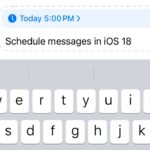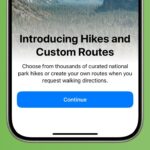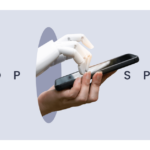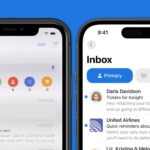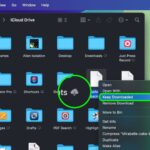Cómo detener las notificaciones de correo no deseado de iCloud en iOS 17 – Guía paso a paso
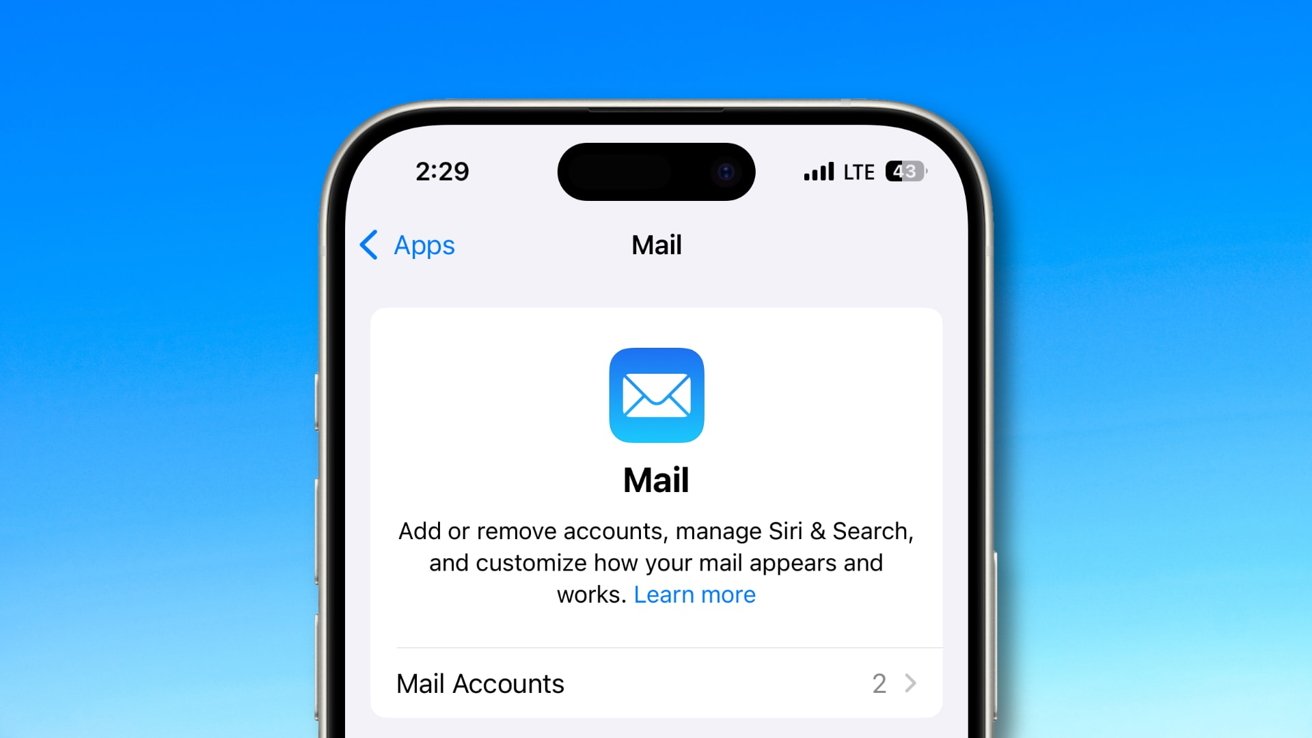
Cómo detener las notificaciones de correo no deseado de iCloud en iOS
Las notificaciones de correo no deseado de iCloud pueden ser una verdadera molestia, pero en iOS tienes la opción de mantenerlas contenidas en la aplicación de Correo. Sin embargo, esta opción no se encuentra en la sección de notificaciones.
Gestionar las notificaciones de correo no deseado puede mejorar tu productividad diaria y tu paz mental. Las constantes alertas de correos no deseados pueden interrumpir tu enfoque, disminuir la eficiencia y aumentar el estrés.
Detener estas notificaciones crea un entorno digital más limpio y organizado, permitiéndote concentrarte en tareas importantes sin distracciones innecesarias.
Al configurar la configuración de correo electrónico en iOS, encontrarás dos opciones principales: Push y Fetch. Cada una ofrece control sobre la frecuencia con la que tu dispositivo recibe correos electrónicos.
### Comprendiendo el push versus fetch para el correo electrónico
Con Push, tu servidor de correo electrónico envía automáticamente nuevos correos electrónicos a tu dispositivo tan pronto como llegan. El método push proporciona notificaciones instantáneas de nuevos mensajes, asegurando que estés al día con las comunicaciones importantes.
Sin embargo, Push puede ser más exigente en cuanto a la vida de la batería, ya que tu dispositivo se conecta constantemente con el servidor.
Por otro lado, Fetch requiere que tu dispositivo compruebe regularmente el servidor de correo electrónico para ver si hay nuevos mensajes. Puedes establecer el intervalo en cada 15 minutos, 30 minutos, cada hora o de forma manual.
Fetch puede ser más eficiente en cuanto a la batería, ya que no requiere una conexión continua con el servidor. Sin embargo, hay un ligero retraso en la recepción de nuevos correos electrónicos en comparación con Push.
Apple solo permite que iCloud Mail acceda al Push y restringe las cuentas de correo electrónico de terceros a la opción Fetch. Por lo tanto, es posible que tengas que visitar el sitio web del servicio de terceros para controlar su configuración de correo no deseado.
Es posible que la configuración para enviar correo no deseado no esté habilitada de forma predeterminada para todos. Mientras encontramos que el buzón de correo no deseado ya estaba activo en nuestra configuración, otro miembro del personal de AppleInsider descubrió que no estaba habilitado en su dispositivo.
### Cómo desactivar las notificaciones de correo no deseado de iCloud
Algunas carpetas de iCloud tienen las notificaciones push habilitadas de forma predeterminada, y la carpeta de Correo no deseado es una de ellas. Afortunadamente, puedes desactivar las notificaciones de correo no deseado.
1. Comienza abriendo Configuración, luego desplázate hacia abajo hasta Correo.
2. Selecciona Cuentas de Correo, luego Obtener nuevos datos. Aquí verás opciones para Push y Fetch.
3. Toca en iCloud y busca la sección de Buzones Push.
4. Tocar en Correo no deseado u otras carpetas de correo te permite controlar su programación.
Aunque tus correos no deseados seguirán apareciendo en la carpeta de Correo no deseado de la aplicación de Correo, ya no recibirás notificaciones de ellos en la pantalla de bloqueo.
Con estos sencillos pasos, podrás mantener a raya las molestas notificaciones de correo no deseado de iCloud en tu dispositivo iOS. ¡Haz que tu experiencia digital sea más tranquila y organizada!